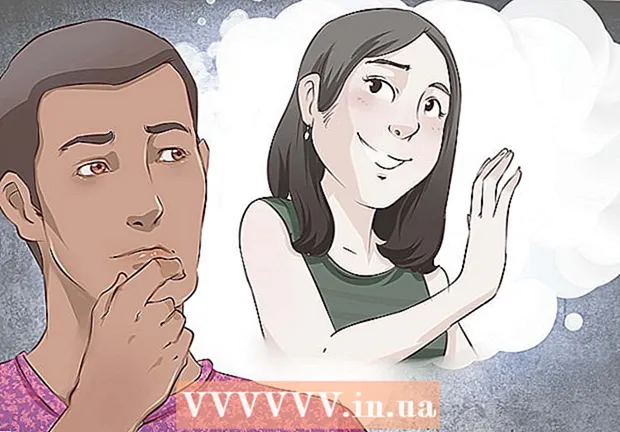Autor:
Louise Ward
Data De Criação:
11 Fevereiro 2021
Data De Atualização:
2 Julho 2024
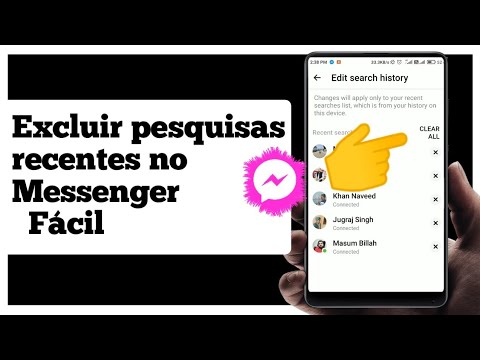
Contente
Este artigo mostrará como limpar a lista de "Pesquisas recentes" no aplicativo Facebook Messenger. A única maneira de fazer isso é pedir ao Facebook Messenger para sair da sua sessão de login - isso é feito com o aplicativo do Facebook no telefone e o site do Facebook.
Passos
Método 1 de 2: ao telefone
. É o ícone de triângulo no canto superior direito da página do Facebook. Isso abrirá uma lista de opções.

Clique Configurações (Configurações) está próximo à parte inferior do menu suspenso para abrir a página Configurações.
Clique no cartão Segurança e Login (Segurança e Login) no canto superior esquerdo da página.

Procure a seção "Onde você está conectado" no meio da página, mas ainda pode ser necessário arrastar o controle deslizante para baixo para ver as informações.
Encontre logins do "Messenger". Na seção "Onde você está conectado", encontre o nome do telefone ou tablet em que você entrou no Messenger e procure a palavra "Messenger" abaixo do nome do telefone / tablet. Se você não vir o nome do telefone ou tablet que está procurando, escolha Ver mais (Encontre mais) para ver mais logins.
- Se você vir a palavra "Facebook" abaixo do nome do seu telefone ou tablet, é um login no aplicativo do Facebook, não no Facebook Messenger.

Clique no ícone ⋮ no lado direito da página, logo no login do Messenger em seu telefone ou tablet para abrir o menu ao lado deste ícone.
Clique Sair (Logout) no menu exibido atualmente. Isso fará com que sua conta saia do aplicativo Messenger no telefone ou tablet atualmente selecionado.
Faça login novamente no Messenger. Use seu iPhone, Android ou tablet para abrir o Messenger e entre com seu endereço de e-mail (ou número de telefone) e senha do Facebook. Uma vez conectado, você pode clicar na barra de pesquisa na parte superior da tela para ver a seção "Pesquisas recentes"; Esta seção agora está sem informações.
- Você precisa esperar alguns segundos antes que o Messenger perceba que sua conta foi desconectada.
- Quando você entrar novamente no Messenger, será perguntado sobre a sincronização de contatos com o Messenger.
- Se, por algum motivo, a seção "Pesquisas recentes" ainda mostrar informações quando você entrar novamente, tente excluir o aplicativo do Facebook Messenger e reinstalá-lo.
Adendo
- A seção "Onde você está conectado" também é usada para garantir que sua conta do Facebook não esteja conectada a nenhum outro computador, telefone ou tablet que você não usa.
Atenção
- Você não pode sair do Facebook Messenger no próprio aplicativo.